HP Sprout Pro Bedienungsanleitung
Stöbern Sie online oder laden Sie Bedienungsanleitung nach Nein HP Sprout Pro herunter. HP Sprout Pro [sv] Benutzerhandbuch
- Seite / 22
- Inhaltsverzeichnis
- LESEZEICHEN




- Abbildung 2 4
- Abbildung 3 5
- Abbildung 4 6
- Abbildung 5 6
- Abbildung 6 7
- Abbildung 7 8
- Abbildung 8 8
- Abbildung 9 9
- Abbildung 10 9
- Abbildung 11 10
- Abbildung 12 10
- Abbildung 13 11
- Abbildung 14 11
- Abbildung 15 12
- Abbildung 16 12
- Abbildung 17 13
- Abbildung 18 14
- Abbildung 19 14
- Abbildung 20 15
- Abbildung 21 15
- Abbildung 22 16
- Abbildung 23 16
- Abbildung 24 17
- Abbildung 25 17
- Abbildung 26 18
- Abbildung 27 19
- Abbildung 28 19
- Abbildung 29 20
- Abbildung 30 20
- Abbildung 31 20
- Abbildung 32 21
- Abbildung 33 21
- Abbildung 34 22
Inhaltsverzeichnis
1 Installationshinweise ...
10 Die OOBE-Installation wird auf dem Windows-Startbildschirm abgeschlossen. Starten Sie die DRDVD (USB oder DVD) und führen Sie die Datei Shortcut_
11 Abbildung 13 Nachdem die Installation der Windows-Software abgeschlossen ist, wird eine Aufforderung zum Neustarten des Systems angezeigt. Klic
12 Je nach OSDVD und der bei der anfänglichen Windows-Installation verwendeten Lizenz, wird möglicherweise eine Aufforderung zur Installation von .N
13 Sobald die HP DRDVD startet, klicken Sie auf das Symbol „Für die Hardware erforderliche Treiber“. Jetzt ist eine vollständige Liste der verfügbare
14 Warten Sie, bis alle Treiber vollständig installiert sind. Dieser Vorgang kann mehrere Minuten dauern (siehe Abbildung 18). Anschließend wird wie
15 Abbildung 20 Abbildung 21 Der nächste Schritt ist optional. Die empfohlenen Anwendungen erhöhen die Nützlichkeit der Sprout-Plattform, sind
16 Nach dem Neustart des Systems sollte die DRDVD automatisch starten. Führen Sie andernfalls die Datei „Shortcut_to_HPSoftwareSetup.exe“ aus. Die H
17 Sobald die Installation der Anwendungen abgeschlossen ist, wird erneut die Aufforderung zum Neustart der Sprout-Plattform angezeigt. Klicken Sie a
18 Lesen Sie vor der Verwendung von Sprout Pro by HP das Sprout by HP Benutzerhandbuch, das wichtige Informationen zum Arbeits- und Gesundheitsschu
19 Im nächsten Fenster werden Sie aufgefordert, einen Speicherort anzugeben, an dem die Dateien gespeichert werden sollen. HP empfiehlt, den angezeig
2 In diesem Dokument wird die Neuinstallation des Betriebssystems, der Treiber und der Sprout-Software für die Erstellung eines benutzerdefinierten A
20 Abbildung 29 Abbildung 30 Der Sprout Workspace startet unmittelbar nach dem Neustart. Klicken Sie auf „Starten“, um den Vorgang fortzusetzen
21 Im Workspace werden Sie aufgefordert, Sprout zu kalibrieren. Klicken Sie auf „Kalibrierung starten“, um den Vorgang zu starten (siehe Abbildung 32
22 Sprout verfügt nun über das Betriebssystem Windows 10 Pro, Treiber und eine Anwendungssuite und kann mit zusätzlichen Anwendungen oder weiterer H
3 Nachstehend werden die erforderlichen Schritte zum Einrichten einer Sprout Pro by HP-Plattform zusammengefasst: 1. Schalten Sie das System ein und
4 Bei Verwendung einer OSDVD werden Sie in einer zweiten Eingabeaufforderung gebeten, das Starten von der DVD zu bestätigen. Drücken Sie die Eingab
5 Der nächste Bildschirm bietet Ihnen je nach Ihrer Lizenz eine oder mehrere Optionen für die zu installierende Distribution des Betriebssystems. Wäh
6 Abbildung 4 Der folgende Bildschirm zeigt das Fenster mit dem Endbenutzer-Lizenzvertrag (End User License Agreement, EULA) für Windows. Aktivier
7 Auf dem nächsten Bildschirm werden Sie nach der Installationsmethode gefragt. Dieser Artikel behandelt nur die „benutzerdefinierte Installation“.
8 Abbildung 7 Sobald alle Partitionen von der primären Festplatte gelöscht sind, wählen Sie die nicht zugewiesene Partition aus und klicken auf „
9 Windows beginnt mit der Installation des Betriebssystems. Dieser Vorgang kann bis zu zwei Stunden dauern und das System muss mehrmals neu gestartet
Weitere Dokumente für Nein HP Sprout Pro




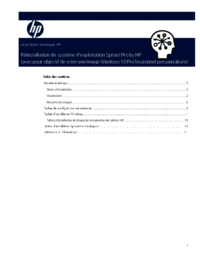
 (46 Seiten)
(46 Seiten) (91 Seiten)
(91 Seiten) (60 Seiten)
(60 Seiten) (72 Seiten)
(72 Seiten) (89 Seiten)
(89 Seiten) (48 Seiten)
(48 Seiten) (88 Seiten)
(88 Seiten) (23 Seiten)
(23 Seiten) (16 Seiten)
(16 Seiten) (53 Seiten)
(53 Seiten)







Kommentare zu diesen Handbüchern